J'ai regardé un peu les différents articles de blog expliquant comment créer une newsletter payante.
J'ai trouvé d'excellents contenus. En revanche, beaucoup de théorie, pas de pratique.
Alors, j'ai décidé de mettre la main à la pâte.
Voici comment créer une newsletter payante, par quelqu'un qui utilise ce business model depuis un petit bout de temps.
Dans ce guide, vous apprendrez :
Abonnez-vous à la newsletter de Com1coq pour recevoir des conseils et des astuces sur le marketing par email une fois par mois.
Comment différencier votre newsletter payante d'une newsletter gratuite
Vous devez impérativement creuser un gouffre entre votre newsletter gratuite et payante.
Sinon, vos lecteurs ne verront aucun intérêt à payer pour recevoir un mail de votre part.
Le contenu de votre newsletter payante doit donc être totalement différent. Voici quelques pistes pour vous donner des idées :
Si votre newsletter payante n'est pas assez qualitative, vos lecteurs se désabonneront très rapidement.
Vous devez donc, par tous les moyens, chercher à créer du contenu de haute qualité qui aide réellement votre audience.
Voyons maintenant comment créer une newsletter payante en quelques étapes concrète.
Trouvez un nom impactant pour votre newsletter payante
Une fois que vous aurez réfléchi à ce que contiendront vos newsletters par abonnement et comment elles apporteront de la valeur à vos abonnés, il est temps de trouver un nom.
Nommer votre newsletter est une étape importante. Ça vous aidera fortement dans votre marketing et dans la promotion de celle-ci.
Réfléchissez donc à des idées de nom sympathiques qui parleront à votre audience.
Si rien ne vous vient, faites comme moi, et aidez-vous de Chat GPT.
Entrez le prompt suivant :
Trouve-moi des idées de nom de newsletter dans le domaine de [VOTRE NICHE].
Vous serez surpris de la pertinence de ce qu'il vous proposera.
Exemple ici pour une newsletter payante dans la niche du dressage de chien :
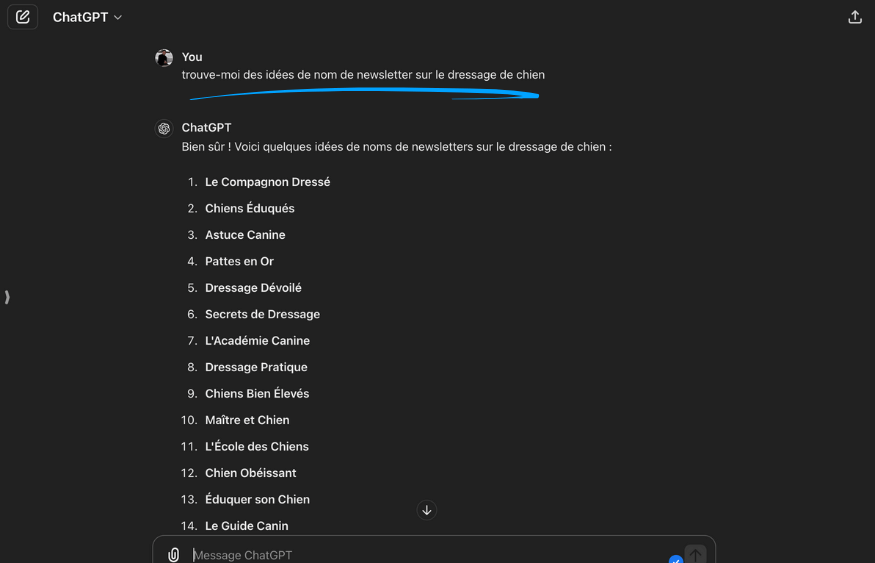
Quelle est votre idée préférée ?
Pour ma part, L'Académie Canine me plait plutôt pas mal !
Quelle plateforme utiliser pour créer votre newsletter payante [TUTO]
J'ai vu la plupart des articles de blog sur le Web recommander des solutions comme Substack pour la création d'une newsletter payante.
J'ai donc testé cette solution, avant de vite me rendre compte qu'elle n'était pas dutout adaptée à mes besoins.
La prise en compte du référencement n'est pas vraiment une priorité chez eux. Si vous avez une stratégie de marketing de contenu, passez votre chemin.
En revanche, si vous partez de zéro (pas d'autorépondeur, pas de site internet), alors Substack peut être une bonne solution.
Pour ma part, j'ai déjà un logiciel de marketing par email, un site web, ainsi qu'une liste email.
J'ai donc opté pour LA solution que je recommande, avec laquelle j'ai construit l'entièreté de mon site web, mes popups, mes formulaires de capture intégrés, mes articles de blog, et j'en passe.
Cette solution, c'est OptimizePress.
Vous allez voir qu'il s'agit de l'option la plus simple et la plus optimisée pour créer une newsletter payante.
Voici comment faire.
1. Installez OptimizePress sur votre site WordPress
Téléchargez tout d'abord l'extension à partir de votre espace membre OptimizePress.
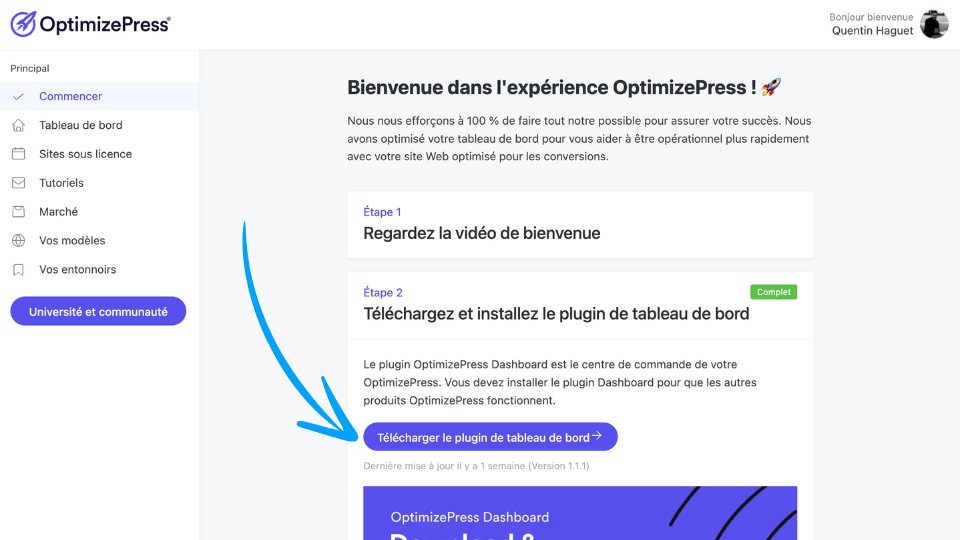
Puis, installez-la sur votre site WordPress en allant dans "Extensions", "Ajouter une extension" et "Téléverser une extension".
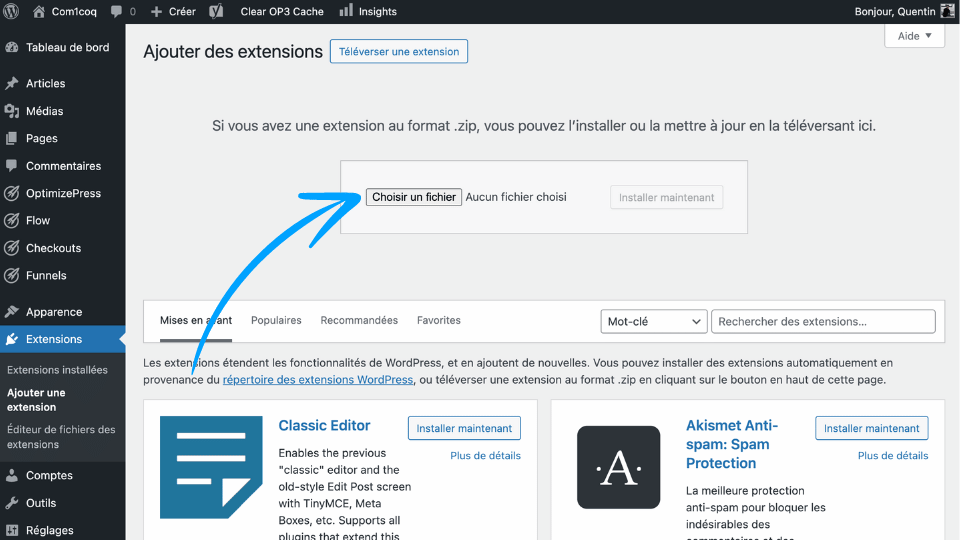
Faites "Installer maintenant", puis activez l'extension.
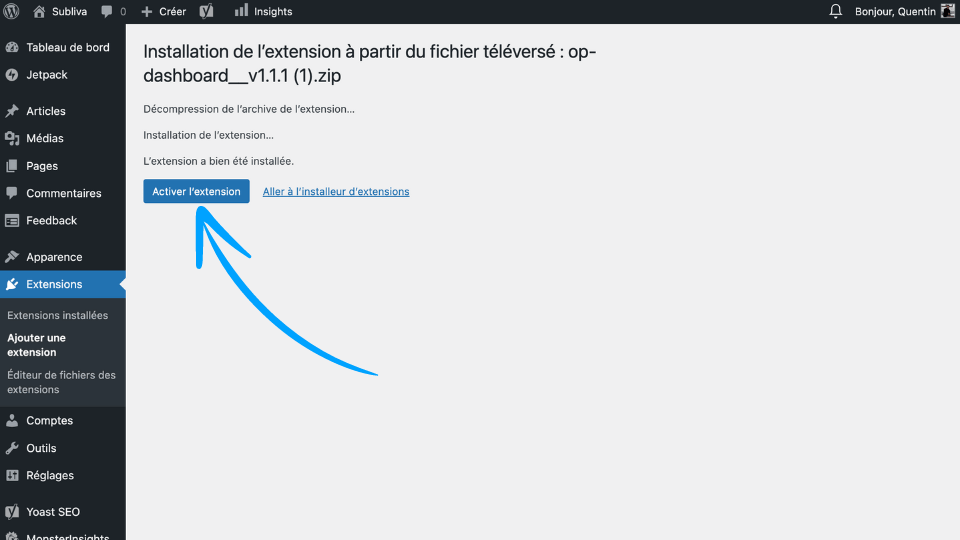
Vous tomberez alors sur cette page afin de vous connecter à votre compte OptimizePress.
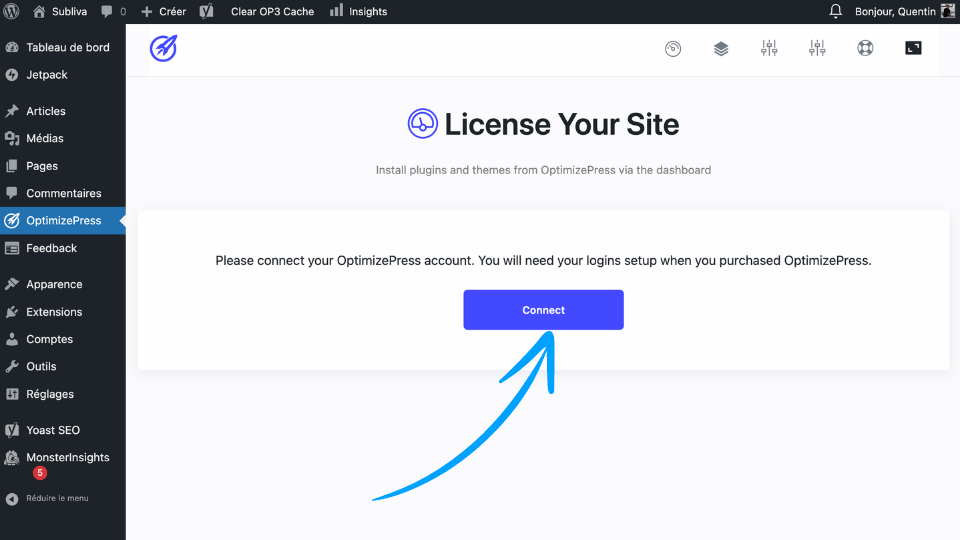
Maintenant, il est temps d'installer les plugins qui nous intéressent !
Si vous désirez utiliser le thème OptimizePress, cliquez sur "Installer". Sinon, voici la liste des extensions à activer sur votre Dashboard OptimizePress :
Une fois ces extensions installées et activées, il est temps de passer à l'étape suivante.
2. Paramétrer OptimizeCheckouts
Oui, le titre n'est pas très vendeur.
Mais vous allez voir que le paramétrage d'OptimizeCheckouts prend quelques minutes tout au plus.
Cliquez dans le menu de gauche WordPress sur l'extension. Vous atterrissez alors dans les paramètres de celle-ci.
Voici comment la régler correctement.
Payment Gateways
Dans cet onglet, vous allez devoir paramétrer vos modes de paiements. Je vous conseille d'inclure absolument Stripe (carte bancaire) au minimum. Le processus a été simplifié de façon remarquable par OptimizePress.
Business Information
Remplissez les champs correspondant avec vos informations personnel, tout simplement.
Taxes
Selon que vous soyez auto-entrepreneur ou une société assujettie à la TVA, réglez les paramètres comme il se doit.
Emails
Cet onglet est important, puisque c'est ici que vous pouvez personnaliser les mails que vont recevoir vos lecteurs lorsqu'ils s'abonnent à votre newsletter. Personnellement, je décoche le premier mail "Order Confirmation Email" puisque j'ai paramétré un message de bienvenue avec mon autorépondeur (nous verrons comment faire après).
Additional Settings
Réglez la langue sur "French", tout simplement.
Amazon S3
Ne touchez à rien ici.
Labels and Translations
Ici, vous avez la possibilité de traduire tous les champs d'OptimizePress vers le français. Très pratique.
Bien !
Une fois que nous avons paramétré l'extension, il est temps de créer votre produit, à savoir votre newsletter.
3. Créez votre premier produit
Dans le menu du haut d'OptimizePress, cliquez sur "Product".
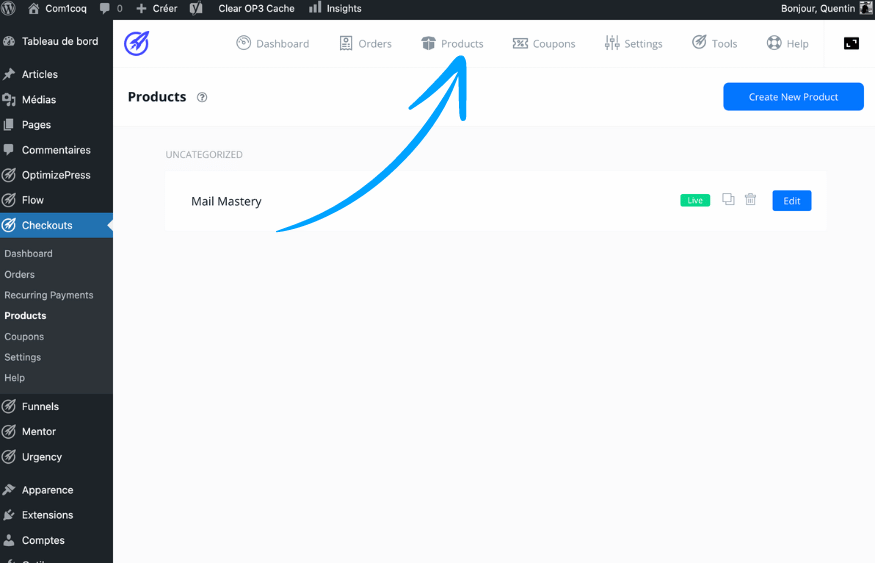
Puis, cliquez sur "Create New Product".
Rentrez alors le nom de votre newsletter, une courte description (visible uniquement par vous), puis validez avec le bouton bleu.
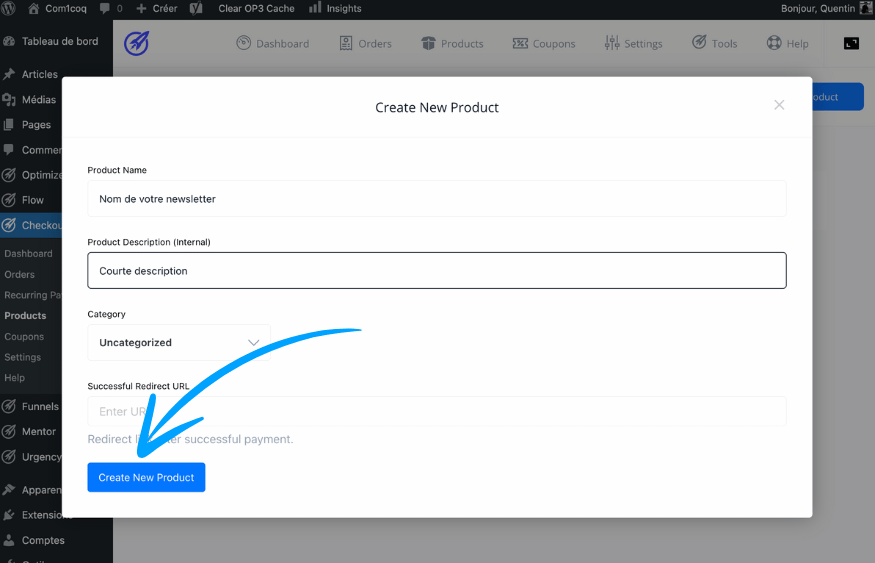
Dans "Pricing Information", vous allez pouvoir définir le prix de votre newsletter, ainsi que sa fréquence.
Pour ma part, j'ai fixé le prix à 9 € par mois.
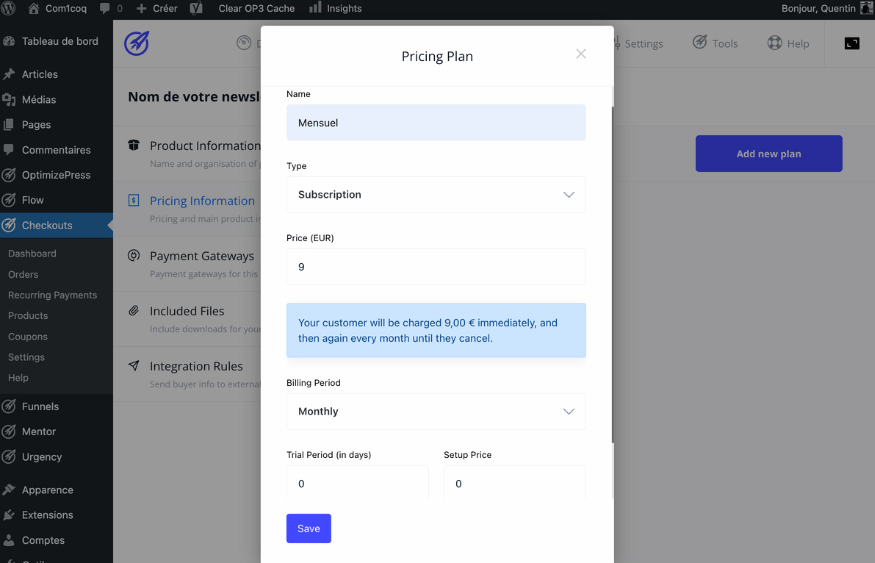
Pour information, le prix d'une newsletter payante se situe la plupart du temps entre 5 € et 15 € par mois.
Et voilà !
Pas besoin de toucher aux autres paramètres. Votre produit est créé.
4. Créez votre page de vente
Désormais, vous allez devoir créer votre page de vente pour convaincre votre audience de s'abonner à votre newsletter payante.
Grâce à OptimizePress, vous verrez qu'en quelques clics, vous allez pouvoir élaborer quelque chose d'ultra-optimisé pour la conversion, en seulement quelques minutes.
Cliquez donc dans le menu de gauche WordPress sur "Funnels" puis "Create a New Funnels".
Choisissez alors l'option tout en bas, "or Create Funnel from Scratch".
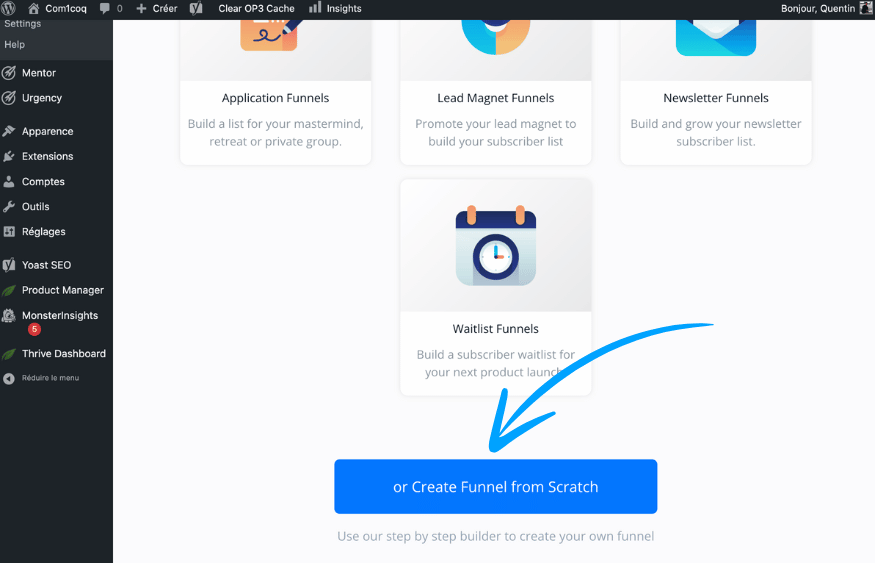
Puis, rentrez le nom de votre Funnel ainsi qu'une courte description, et cliquez sur "Create New Funnel".
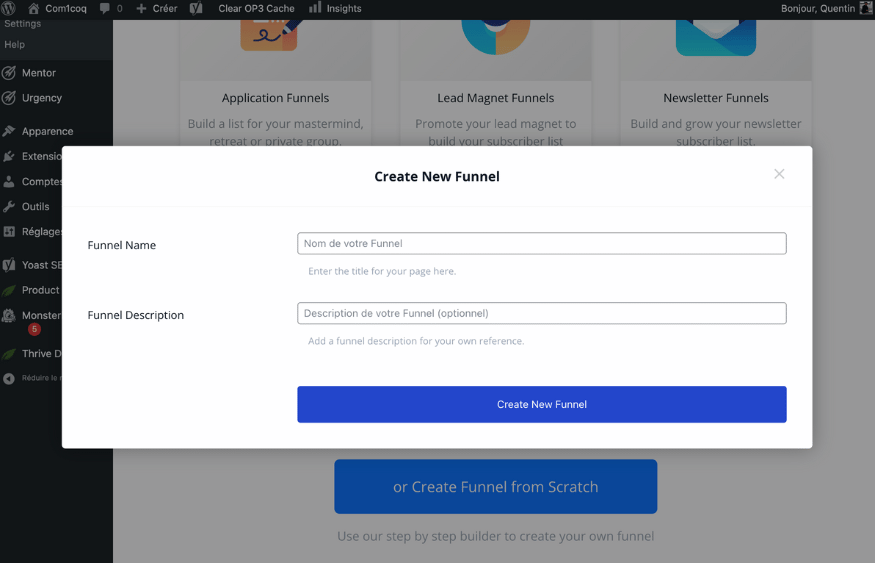
Une fois fait, sélectionnez "Add Next Funnel Step" puis "Create From Template".
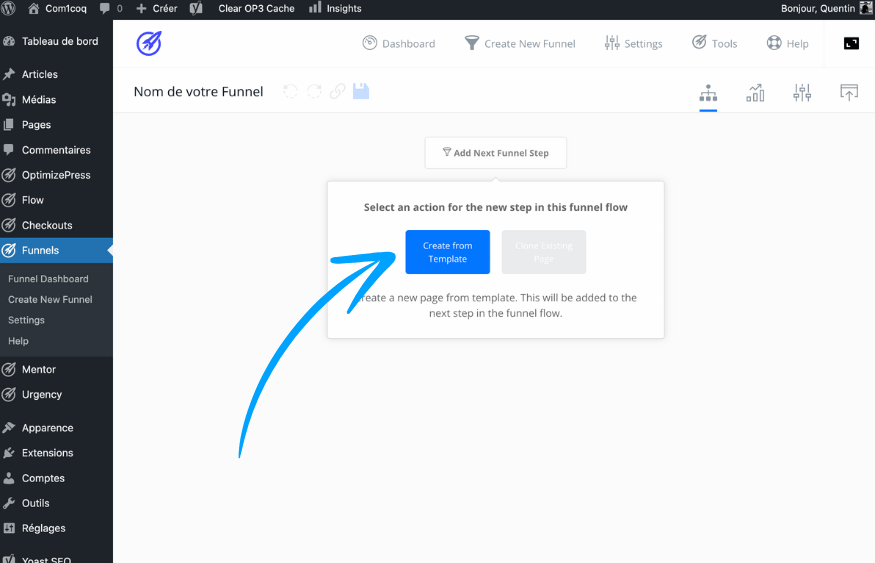
Et là, la magie se met en place !
Vous avez le choix parmi des centaines de modèles en tout genre.
Pour une page de vente, je vous conseille de vous rendre dans les catégories "Sales Pages" ou bien "Landing Page".
Lorsque vous aurez choisi un modèle, faites "Use Template". Vous pourrez alors modifier comme bon vous semble votre page de vente avec l'éditeur par glisser - déposer.
Vous verrez, c'est tellement intuitif que je ne vais même pas détailler ici comment faire.
Une fois votre page de vente créée, place à la page de passage en caisse.
5. Créez votre page de checkout
Sur votre Dashboard de votre Funnel de vente, cliquez sur le petit "Y" vert en dessous de votre page de vente, et réalisez le même processus.
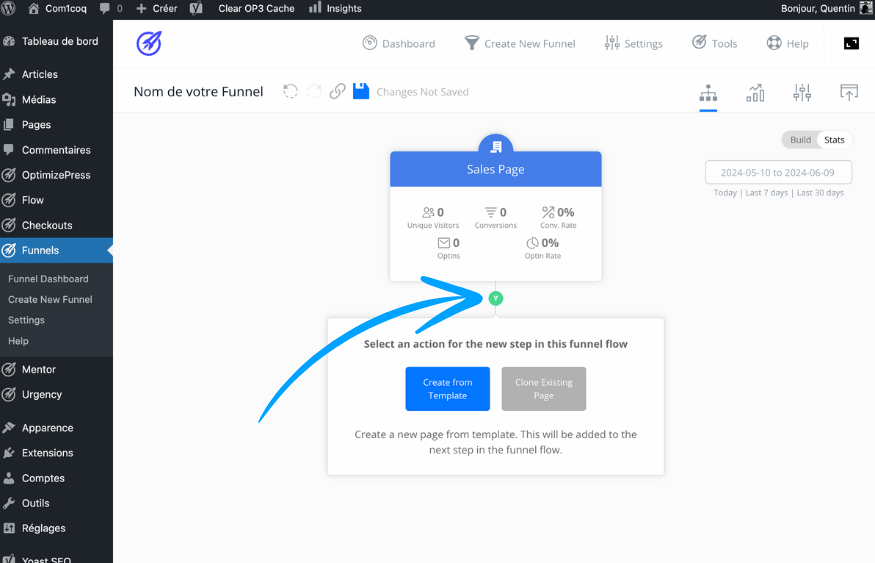
Choisissez la section "Checkout" et prenez la page de votre choix. Modifiez-la, cliquez sur publier, et le tour est joué !
6. Intégrez votre autorépondeur à OptimizePress
C'est bien beau d'avoir une belle page de vente et checkout toutes deux optimisées pour la conversion.
Mais maintenant, il faut faire en sorte que les personnes ayant payé pour votre newsletter premium soient inscrites dans une liste spéciale dans votre autorépondeur.
Pour ça, allez dans le menu WordPress de gauche, sélectionnez "OptimizePress" et "Integrations".
Ajoutez votre autorépondeur en rentrant la clé API de celui-ci.
7. Créez votre liste "premium"
Dans votre autorépondeur, créez une nouvelle liste destinée à vos abonnés payant.
Une fois fait, nous allons ajouter une règle pour faire en sorte qu'à partir du moment où une personne a payé pour votre newsletter, elle soit inscrite dans votre liste premium sur votre newsletter.
Pour ça, rien de plus simple.
Rendez-vous dans votre produit que vous avez créé dans le plugin "Checkout".
Puis, cliquez sur "Integration Rules".
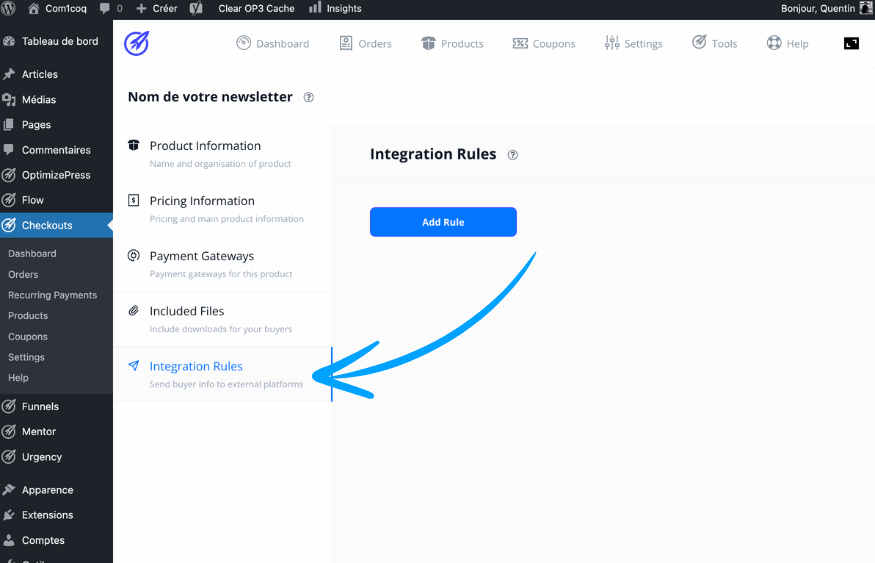
Ajoutez une nouvelle règle, puis choisissez les paramètres suivants, en choisissant votre autorépondeur que vous avez intégré sur OptimizePress.
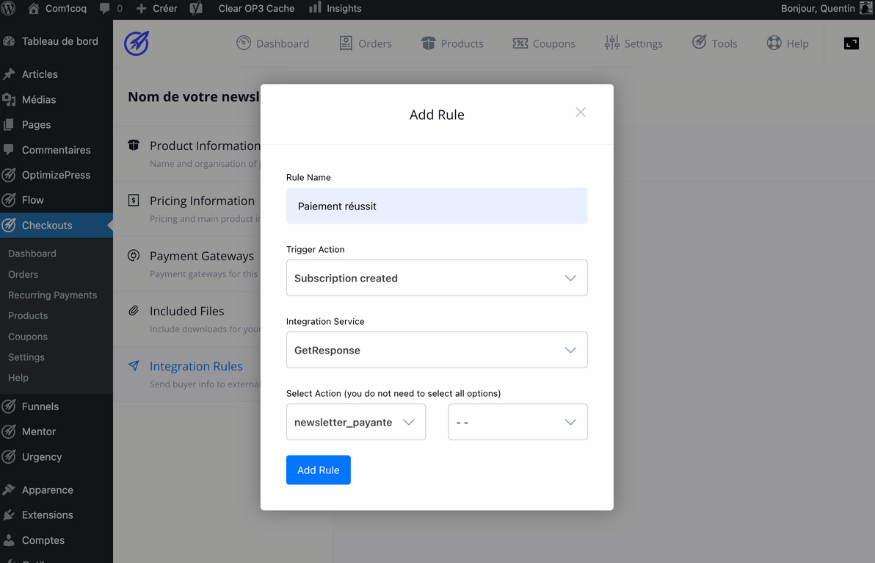
Désormais, dès lors qu'une personne s'abonnera à votre newsletter payante, elle sera automatiquement inscrite à votre liste dédiée sur votre logiciel d'email marketing.
Ma stratégie du paresseux pour ne pas dépendre de votre newsletter payante
C'est peut-être le conseil le plus IMPORTANT que je vais vous donner ici.
Voici ma propre stratégie de newsletter payante, que j'ai appelé humoristiquement la stratégie du paresseux.
Ce que tout le monde fait
Lorsque l'on parle de newsletter payante, les créateurs l'envoie chaque début de mois (ou une fois par semaine, etc.) avec, heureusement, du nouveau contenu.
Sauf que.
Les personnes qui viennent de s'inscrire n'ont pas eu accès aux numéros précédents, et les créateurs sont obligés de tenir leur calendrier de publication pour respecter leur engagement.
Vous l'aurez compris, ça demande quand même un minimum de travail. Et surtout, de trouver sans cesse de nouvelles idées de contenu de haute qualité.
Mais si je vous disais qu'il existe une stratégie bien plus souple, nécessitant moins d'efforts ?
Ce que je fais
Voici le processus que j'utilise pour la newsletter payante de Com1coq.
Au lieu de créer sans cesse du nouveau contenu chaque mois, j'ai créé le système suivant.
Lorsqu'une personne s'inscrit à ma newsletter payante, elle est automatiquement inscrite dans ma liste "premium" sur mon autorépondeur.
J'ai alors paramétré, chaque premier mardi du mois, l'envoie de mes newsletters, en partant du premier numéro jusqu'à la fin.
Ainsi, les personnes qui s'inscrivent ne loupent aucun numéro, et de mon côté, je ne suis pas obligé de créer de nouvelles newsletters en continu.
Vous avez maintenant compris pourquoi je l'appelle la stratégie du paresseux.
Comment promouvoir votre newsletter payante efficacement
Maintenant que votre système de newsletter payante est paramétré correctement, il est temps d'en faire parler !
Voici quelques méthodes que j'utilise personnellement.
Parlez-en dans votre newsletter gratuite
Vous pouvez par exemple insérer un lien vers votre newsletter payante dans le pied de page de chacun de vos mails. Ou en parler de façon frontale, tout simplement.
Utilisez votre formation en ligne
Qui de plus apte à s'abonner à votre newsletter que vos clients déjà existants ? On dit toujours qu'il est plus facile de fidéliser que d'acquérir de nouveaux clients, et c'est vrai. Alors, servez-vous de votre formation en ligne, de votre ebook ou n'importe quel produit que vous vendez en ligne pour en faire sa promotion.
Insérez-la dans votre menu principal
Pendant longtemps, j'ai utilisé cette option sur Com1coq. Dans votre menu principal, ajoutez un onglet intitulé "Commencez ici" qui redirige vers votre page de vente de votre newsletter payante. Ainsi, vos visiteurs y auront un accès omniprésent grâce au menu de navigation.
Utilisez une popup
Que ce soit une popup simple ou d'intention de sortie, vous pouvez tout à fait faire la promotion de votre newsletter avec cette technique.
Utilisez vos articles de blog
Parlez de votre newsletter payante à la fin de vos articles de blog, ou bien insérez des boutons qui renvoient vers votre page de vente dans le corps de vos articles. Notez que c'est dans vos articles que vos lecteurs jugeront de la qualité de votre écriture et de votre contenu. Vous devez donc donner la meilleure impression possible.
Rejoignez la newsletter mensuelle
mail mastery dès maintenant
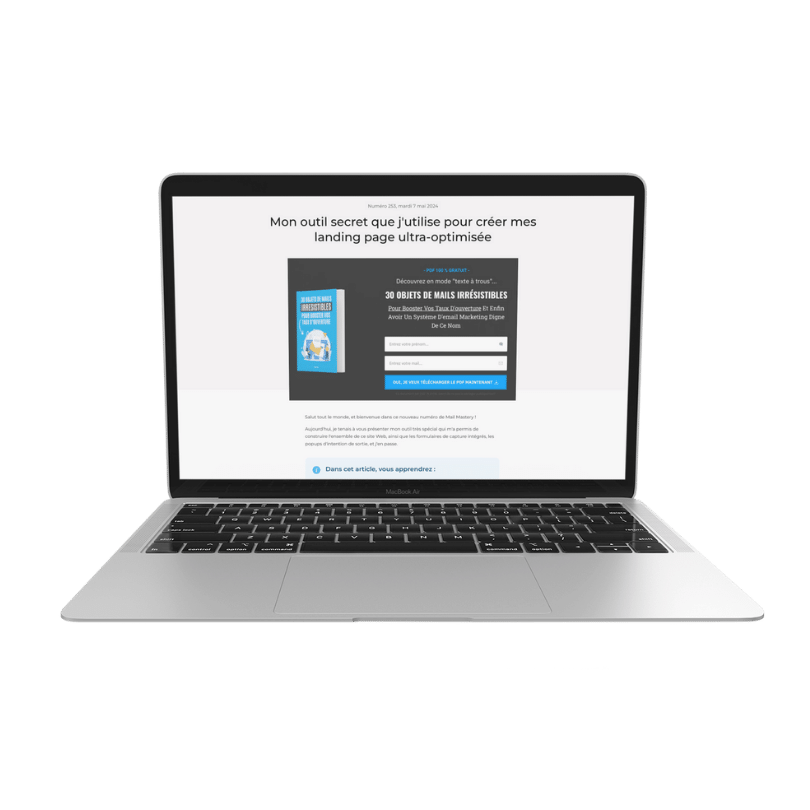
Recevez tous les 30 jours une newsletter bourrée d'astuces, de conseils et d'outils pour devenir un pro de l'email marketing
![Comment créer une newsletter payante [guide ultime]](https://com1coq.fr/wp-content/uploads/2024/06/Comment-creer-une-newsletter-payante.png)